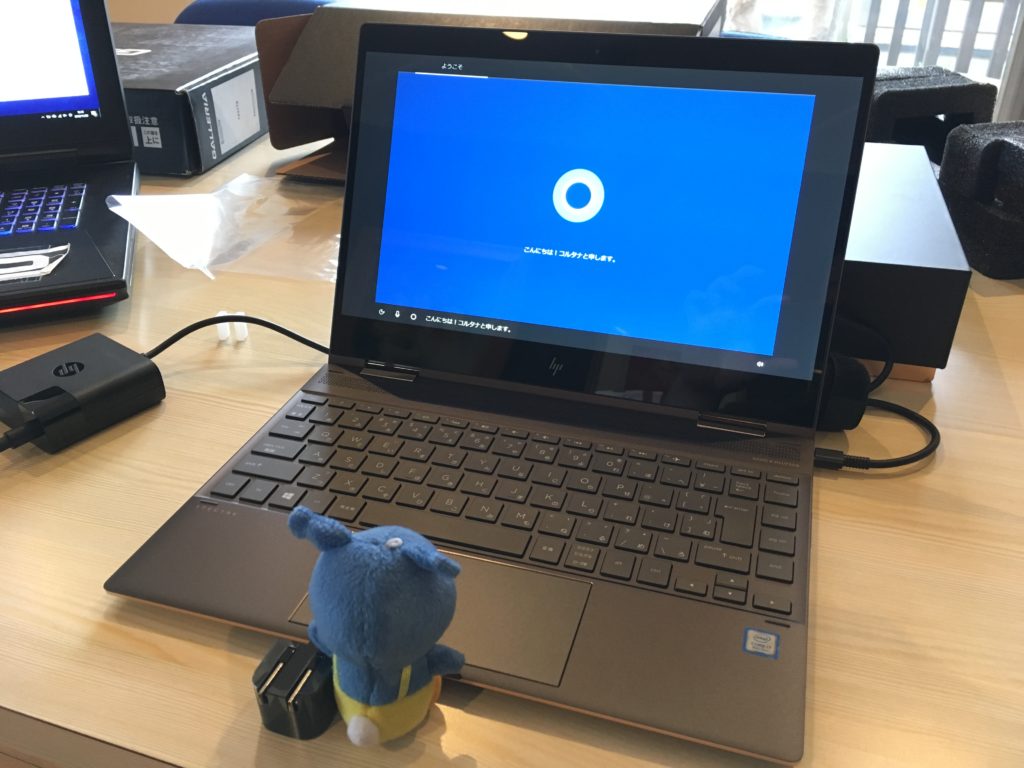12月に入りましたが温かい日が続いていますね。
12月1日に江川エコフレンドの定例清掃に参加しました。
午前7時から30分の作業時間。
早朝でやはり頭が寝ていたのか、作業風景の写真がない・・・。
しかし、定例清掃後に開かれた芋煮会。
この時の写真はあるという。

おいしかった。
12月のイベントは準備やリハーサルでホールの仕事にかかりきり。
と、同時にもう1つ進めている業務があります。
それはパソコンの購入。
私の公民館以外の業務として、指定管理者である松島組のパソコンや周辺機器、ネットワーク等に関する仕事を持っています。
また、個人的にパソコンを購入するにあたり相談いただく場合も。
これからパソコンを買う、もしくは買い換える人向けに私の経験をもとにした個人的見解のパソコン購入のお話。
パソコンに詳しくない人がみてもなんとなくわかるように深くつっこんだことは省略します。
「これが正しいんだ」ではなく、あくまで個人的見解ですので、参考程度にみてください。
いいですか。
個人的見解ですからね。

パソコンを買いたい
よく相談されるのが「パソコンを買おうと思ってるけど、どんなパソコンを買えばいい?」という事が1番多いです。
ぶっちゃけると「何に使うかによって購入するパソコンが変わる」ということ。
「パソコンでなにをするの?」と聞くと
「わからん」
と言われることもよくある。
なるほど、なるほど、気持ちはよくわかるよ。
パソコンがあればいろいろできるので、とりあえず持っておきたいという気持ちはわかる。
パソコンを買ってからやりたいことも増えるかもしれない。
なので先に結論。
最初から自分にあったパソコンを買うのは無理!

ということ。
は?と思われるかもしれませんが、私の経験上の結論です。
パソコンを使う目的はなんでしょうか。
・インターネット
・文章や様式の作成
・写真や動画の編集
だいたい大きくこの3つに分かれると仮定して話を進めます。
パソコンを買う場合、だいたい5万円未満から20万円以下のお金が必要です。
同じパソコンでも10万円以上の差がなぜあるのか。
ほとんどの場合は値段の違いはスペックの違いです。
スペックとは機能や性能という意味です。
パソコンを買う場合のスペックとしてCPU、メモリ、ハードディスクを考えます。
スペックが高いほどCPUやメモリなどの部品も高くなると考えてください。
部品が高くなるのでパソコンによって値段の差ができるのです。
使い方にもよりますが、スペックが高いパソコンの方が動作も軽いと思ってください。
動作が軽いというのは、例えばインターネットでページを開くときにすぐ画面が開くのが動作が軽い。
逆になかなかページが表示されないことを動作が重いといいます。
またはYoutubeで動画を見るとき、カクカクとコマ送りになったり、何度も読み込み(矢印がくるくる回る)が起きる場合は重いといえます。
目的1:インターネットしかしない
インターネットで調べ物をしたり、ブログを読んだり、Youtubeで動画を見る。
ということくらいにしかパソコンを使わないというひと。
こんなひとは
どのパソコン買っても問題なし
と言ってもいいのではないでしょうか。
ぶっちゃけ、スマホで充分な気もします。
インターネットしかしないけどキーボードの方が入力がしやすいとか、スマホの画面は小さいと思う人はパソコンの方がいいのでしょうか。
しかし、インターネットしかしないのに高スペックのパソコンを買うのはお金がもったいないと思います。
動画編集などをする場合は高スペックのパソコンの方がいいです。
とは言っても、最初はインターネットしかするつもりはなかったけど、家族旅行の思い出の動画をいろいろ編集してみたいということになる人もゼロではないはず。
逆に動画の編集するぞーと思っても、飽きたり編集作業が難しく感じてやらなくなったり。
このようなことがあるので、最初から自分にあったパソコンを買うのが無理といった要因なのです。
結果、インターネットしかしないと言う人には10万円以下のパソコンを勧めてます。
文章や様式を作成する目的の人も同じようなパソコンでも問題ないと思います。
目的2:写真を編集したい
スマホやデジカメで撮った写真をいろいろ編集したいという人。
この場合は勧めるパソコンに悩みます。
写真を編集する場合はある程度のスペックが必要です。
パソコンにあまり詳しくない人向けの内容としているので、詳しく話すと難しくなるのでざっくり説明していきます。
パソコンのスペックの見方としてCPU、メモリ、ハードディスクを見るのが分かりやすいです。
パソコンを販売しているところならOS、CPU、メモリ、ハードディスクの表記が必ずあります。
OSはWindows10と表記されていると思います。
Windows10の表記の後ろにHome、Pro、Sの表記がされている場合があります。
この場合Sの表記があるパソコンに関しては注意が必要です。
Windows10Sのパソコンの場合、Windowsストアのアプリしか使えません。
ストア以外のアプリやソフトウェアはインストールができません。
またインターネットをする時のブラウザは「Microsoft Edgeしか使えない」というデメリットがあります。
メリットとして起動や動作が速かったり、セキュリティが強化されてたりしますが、個人的にはデメリットがきつすぎてSを選ぶ理由が見つからない。
パソコンにあまり詳しくない人はSは避けたほうがいいかもしれません。
次にCPU。
世代やクロック数などスペックに関わることが多いのですが、簡単に説明するためにブランド名と世代だけでも覚えてください。
店頭のCPUの覧に表記されているものとしてCeleron、i3、i5、i7と表記がありその後ろに4桁の数字がならんでます。
CORE i5 7700とかCORE i7 8700といった感じ。
Celeron、i3といった表記がブランド名。Celeron<i3<i5<i7の順番で高性能です。
その後ろの4桁の数字の先頭の数字に注目。
7700とか8700。
この先頭の数字が世代を表します。
7700なら第7世代、8700なら第8世代となります。
いま買うなら第8世代のCPUが良いと思います。
次にメモリ。
メモリはデータなどを一時的に記憶する部品です。
わかりやすく説明するためにメモリは机や作業台に例えられます。
勉強をするときに机の上に教科書、ノート、参考書、辞書、筆記用具などを置きますよね。
机が広いといろいろ物が置けますが、机が狭いとたくさんの物が置けませんよね。
物が多く置けると作業がはかどる。
パソコンで写真などの編集をする場合はいろいろと物を使うので広い机がいいのです。
メモリの表記として4GBと8GBの表記が多いと思いますが、写真編集であれば8GBの表記をお勧めします。
4GBでもだめなわけではないのですが、写真編集がいろいろできるようになった時に不便に感じることがでてくる可能性が高いです。
だれでも慣れというものがあります。
パソコンで作業しているとき「速いなぁ」と感じるのは最初だけ。
速さに慣れてしまいそれが当たり前になります。
反面、遅いと感じることには慣れずに常に不便さを感じるものですから。
最後にハードディスク。
パソコンに写真などのデータを保存できる容量ですね。
こちらも多いほうがいいですが、ハードディスクの表記には2種類あります。
HDD(ハードディスクドライブ)とSSD(ソリッドステートドライブ)。
HDDは大容量、SSDは読み取り速度が速いというメリットがあります。
基本的にSSDがいいのですが、容量がHDDにくらべて少ないです。
少し値段は上がりますが写真編集の場合、将来的なことも考えて、SSDとHDDの両方を搭載しているデュアルドライブというパソコンがお勧め。
以上のことから写真編集のパソコンのスペックはCPUはi5以上、メモリは8GB以上、ハードディスクはSSDなら500GB、HDDなら1TB以上の表記のパソコンをお勧めします。
このあたりは改めて詳しく紹介したいと思います。
目的3:動画の編集に使いたい
写真編集用のパソコン以上のやつ
以上!
編集後記
パソコンネタは無限に書けますが、パソコンを知らない人、これから知っていきたい人に向けての説明は難しいですね。
まわりのスタッフに説明しても頭の上に?が浮かんでるが見える。

ブログで文字にすれば分かってもらいやすいだろうかと思ってはじめてみました。
1記事が長すぎたので、乱暴な終わり方になってしまいました・・・。
が、これからもすこしずつ掘りさげて進めていきたいと思います。